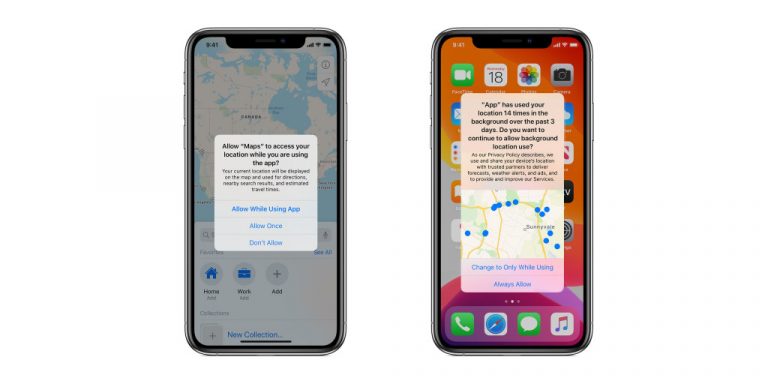Как исправить проблемы с производительностью iPhone 15
iPhone 15, iPhone 15 Plus, iPhone 15 Pro и iPhone 15 Pro Max оснащены новейшим оборудованием Apple, но флагманские устройства не застрахованы от проблем с производительностью.
По мере того, как мы приближаемся к их выпуску, мы получаем отзывы от пользователей iPhone 15, iPhone 15 Plus, iPhone 15 Pro и iPhone 15 Pro Max. Многие отзывы хорошие, но мы также слышали о проблемах с производительностью, таких как зависания, зависания и задержки.
Если ваш iPhone 15, iPhone 15 Plus, iPhone 15 Pro или iPhone 15 Pro Max зависает или тормозит, вам пока не нужно обращаться в службу поддержки клиентов Apple. Возможно, вы сможете устранить проблему (проблемы) самостоятельно.
Программы для Windows, мобильные приложения, игры - ВСЁ БЕСПЛАТНО, в нашем закрытом телеграмм канале - Подписывайтесь:)
В этом пошаговом руководстве вы найдете решения проблем с производительностью iPhone, которые помогали нам в прошлом. Они также помогут вам сохранить быстрый и эффективный iPhone 15 или iPhone 15 Pro в будущем.
Перезагрузите свой iPhone 15.
Если у вас возникли проблемы с производительностью на новом iPhone, попробуйте перезагрузить устройство. Часто быстрая перезагрузка решает проблемы.
Выключите устройство, оставьте его в выключенном состоянии примерно на 30 секунд, а затем снова включите и посмотрите, улучшится ли производительность. Если это не так, попробуйте решения ниже.
Обновите свой iPhone 15
Apple будет периодически выпускать новую iOS 17. Точечные обновления (xxx) обычно исправляют ошибки и проблемы безопасности, а этапные обновления (xx) обычно содержат набор новых функций, обновлений безопасности и исправлений ошибок.

Компания может не указывать исправления производительности в журнале изменений обновления iOS 17, но новое программное обеспечение всегда может помочь (или ухудшить) общую производительность вашего iPhone 15 или iPhone 15 Pro.
Дополнительную информацию о последней версии iOS 17 можно найти в нашем руководстве.
Обновите свои приложения
Попробуйте обновить приложения на своем iPhone до последней версии.
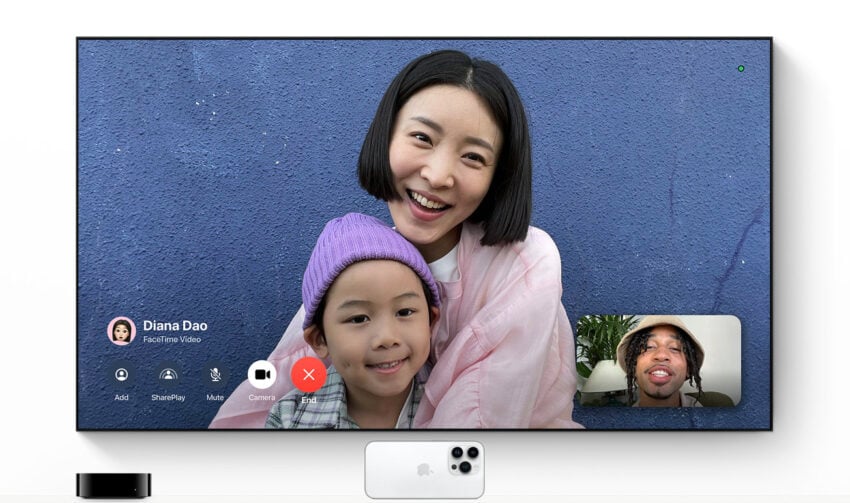
Разработчики приложений выпускают обновления поддержки, которые могут помочь стабилизировать производительность приложения, а также общую производительность вашего iPhone 15.
Прежде чем устанавливать последнюю версию приложения, обязательно изучите отзывы других пользователей iPhone 15 и iOS 17. Если отзывы в основном хорошие, скачайте последнюю версию.
Сбросить все настройки
Вы также можете попробовать сбросить настройки вашего iPhone 15. Это вернет настройки вашего устройства к заводским настройкам по умолчанию, поэтому убедитесь, что у вас под рукой есть пароли Wi-Fi, поскольку вам придется ввести их повторно, когда процесс завершится.
- Зайдите в приложение «Настройки»
- Нажмите «Общие»
- Нажмите «Перенести» или «Сбросить настройки iPhone».
- Нажмите «Сбросить».
- Нажмите «Сбросить все настройки».
- Введите свой пароль, если он у вас включен
Очистите хранилище вашего iPhone
Если вы перенесли все файлы со своего старого телефона на iPhone 15, во внутренней памяти вашего телефона может оказаться много беспорядка. Избавление от этих неиспользуемых файлов и приложений может помочь улучшить производительность вашего устройства.

Вам нужно проверить, сколько места доступно на вашем iPhone 15. Вот как это сделать:
- Зайдите в настройки
- Нажмите «Общие»
- Нажмите «Хранилище и использование iCloud».
- Выберите «Управление хранилищем».
Если вы приближаетесь к порогу, вернитесь в «Основные» и перейдите в «Хранилище iPhone». Это покажет вам подробное изложение ваших данных.
Apple даст некоторые рекомендации в зависимости от использования памяти вашего устройства, но вы также можете просто просмотреть каждый раздел вручную, удалив ненужные вам файлы.
Очистить файлы cookie и данные браузера
Очистка файлов cookie и данных вашего браузера освободит память, что может положительно повлиять на производительность вашего iPhone 15.
Если вы используете браузер Safari от Apple, их можно очистить следующим образом:
- Зайдите в приложение «Настройки»
- Нажмите Сафари
- Прокрутите вниз до места, где написано «Очистить историю и данные веб-сайта», и нажмите на него.
Нажатие на эту кнопку приведет к удалению истории просмотров, файлов cookie и других данных из Safari. История также будет удалена со всех устройств, на которых выполнен вход в вашу учетную запись iCloud. Если вы готовы к этому, снова нажмите «Очистить историю и данные».
Если вы в основном используете браузер Google Chrome, вот что вам нужно сделать:
- Зайдите в Chrome
- Нажмите на три горизонтальных круга в правом нижнем углу.
- Нажмите «Настройки»
- Нажмите Конфиденциальность
- Нажмите «Очистить данные просмотра».
Теперь вы можете выбрать то, что хотите удалить. Если вы заметили сильную задержку, возможно, вам захочется очистить все и начать с нуля.
Понизить версию iOS
Если вы недавно установили новую версию iOS 17 на свой iPhone 15 и заметили проблемы, вы можете попробовать вернуть программное обеспечение вашего телефона на предыдущую версию iOS 17, если такая возможность доступна.
Если вы не знаете, как понизить версию программного обеспечения iPhone, ознакомьтесь с нашим пошаговым руководством.
4 причины не устанавливать iOS 17.0.1 и 11 причин, по которым вам следует это сделать
Установите iOS 17.0.1 для большей безопасности | |
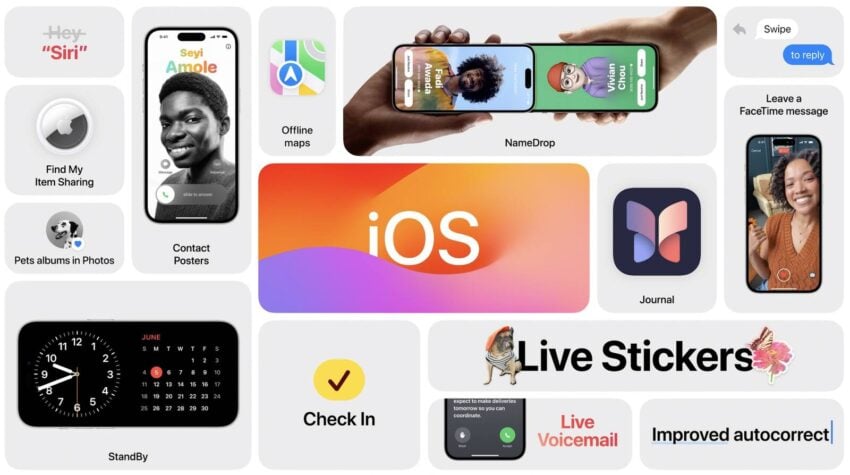 | |
Если для вас важна безопасность, подумайте об установке обновления Apple iOS 17.0.1 прямо сейчас. Сама iOS 17 содержит новые исправления безопасности для iPhone, но Apple еще не представила их. Что касается iOS 17.0.1, она содержит три важных патча для iPhone. Если вас интересует точная природа этих улучшений, вы можете прочитать о них на Веб-сайт безопасности Apple. Если вы пропустили более старые версии iOS, например iOS 16.6.1, вы также получите исправления безопасности из этих обновлений вместе с обновлением iOS 17. В дополнение к этим исправлениям iOS 17 содержит некоторые дополнительные улучшения конфиденциальности и безопасности, включая улучшения безопасности общения, помимо сообщений. Теперь он включает в себя контент, отправленный через AirDrop, плакаты с контактами в приложении «Телефон», FaceTime и общесистемный инструмент выбора фотографий. Теперь у вас есть возможность размыть конфиденциальные фотографии и видео перед их просмотром. Также имеется расширенный режим блокировки, который поможет защитить вас от кибератак. Apple также улучшила разрешения на общий доступ, и теперь у вас есть больше контроля над тем, чем вы делитесь с приложениями на своем устройстве. Компания также отмечает что, начиная с iOS 17, голосовые заметки шифруют не только сами записи, но и названия записей, хранящихся в iCloud. | |
Программы для Windows, мобильные приложения, игры - ВСЁ БЕСПЛАТНО, в нашем закрытом телеграмм канале - Подписывайтесь:)